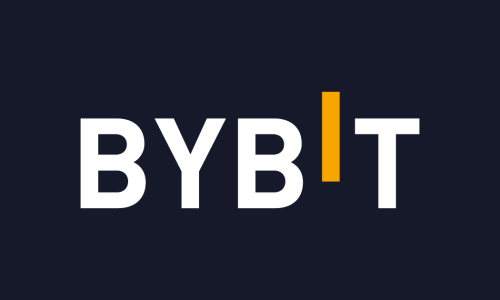바이비트 출금방법 총정리!
안녕하세요^^ 오늘은 바이비트 출금방법을 알려드리려고 합니다.
입금을 하고 거래를 열심히 하시는 분들도 계실텐데요.
어느 순간에는 출금을 해야할 시기가 다가온답니다.
그래서 오늘은 바이비트 출금방법에 대해 알아보겠습니다.
1. 미리 드리는 팁 : 왜 출금을 해야 할까요?
코인 거래를 하시다보면 손실이 나시는 분들고 계시고, 수익이 나시는 분들도 계시겠죠.
그 중에서 특히 수익이 나시는 분들은 꼭 정기적으로 출금을 하셔야 한답니다.
나의 다른 계좌로 내 수익금의 최소 30~50% 정도는 출금을 해서 현금을 챙겨놓는 것이죠.
왜냐면 출금을 안하면 인간의 심리상 몰빵을 하는 경우도 생기고,
손실이 났을 때 복구를 하기 위하여 무리하게 베팅을 하는 경우가 생기기 때문이죠.
그래서 출금이 계좌 관리 혹은 자산 관리의 핵심 중의 핵심임을 다시 한 번 강조드립니다.
반드시! 반드시 출금을 하시기 바랍니다.
2. 세계 2위의 거래소
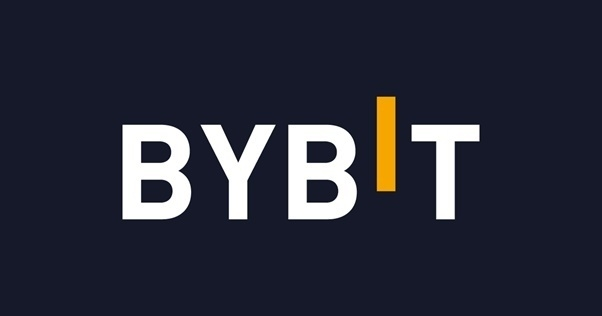
바이비트 수수료 20% 평생 할인 가입 링크 :
바이비트 출금방법을 설명드리기 전에,
간단히 바이비트에 대해서 소개를 드려야겠죠?
바이비트는 세계적인 암호화폐 거래소 중 하나로,
바이낸스에 이어 2위의 위상을 가지고 있는 대형 거래소예요.
현재 코인 외에도 다양한 디지털 자산을 거래할 수 있는 플랫폼을 제공합니다.
코인 거래를 하시는 분들의 제일 큰 관심사가 일단 보안에 관한 것인데요.
바이비트는 보안에 있어서는 바이낸스를 능가한다는 평가가 있을 정도로
철저한 보안으로도 유명한 거래소입니다.
또한 실제 거래의 측면에 있어서는
사용자 친화적인 웹 및 모바일 앱 인터페이스를 통해 거래를 진행하기 쉽게 만들어주며,
실시간 시세 정보와 차트를 제공하여 거래자들이 결정을 내릴 때 도움을 준답니다.
확실히 약간은 다른 거래소보다는 직관적이고 편리한 면이 있죠!
자, 바이비트에 대해서 대략 알았으니 이제 본격적으로 바이비트 출금방법에 대해서 알아보자고요.
3. 출금 4단계
출금을 어렵게 생각하실지도 모를 분들을 위해서 간단하게 4단계로 압축해서 나열하면 다음과 같습니다.
1. 바이비트에서 리플 선택
2. 현물 USDT를 XRP로 전환
3. 업비트로 입금
4. 출금
그럼 바이비트 출금방법 출발해보겠습니다!
4. 출금, 출발~
● 바이비트 앱을 실행 / Assets 버튼을 눌러줍니다
그림과 같이 바이비트 앱을 실행하시면 우측하단에 Assets라는 버튼이 보입니다.
나의 자산을 전체적으로 관리하는 메뉴입니다. 이쪽으로 들어가줍니다.
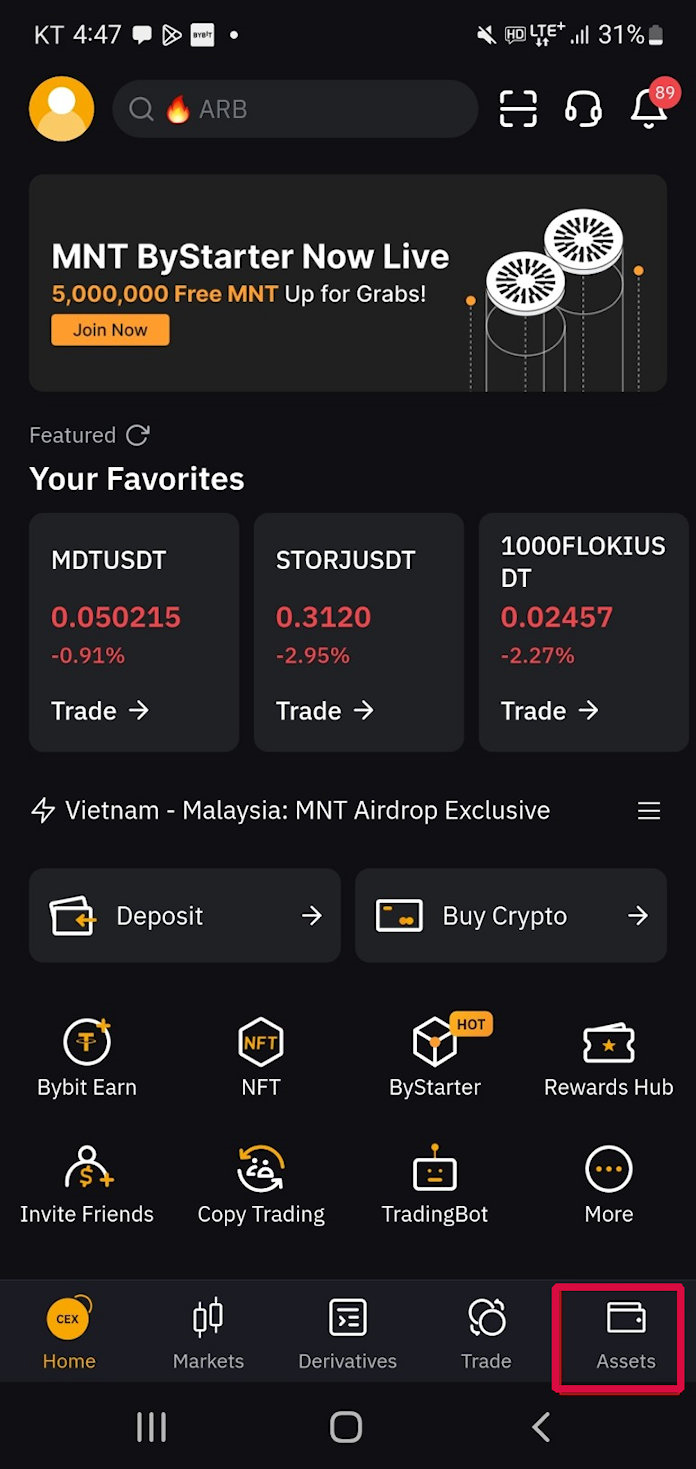
● Spot를 터치합니다
아래는 Assets 메뉴로 들어가면 보이는 화면입니다.
이 화면에서 Spot를 터치해줍니다. 참고로 Spot는 현물을 의미하고요.
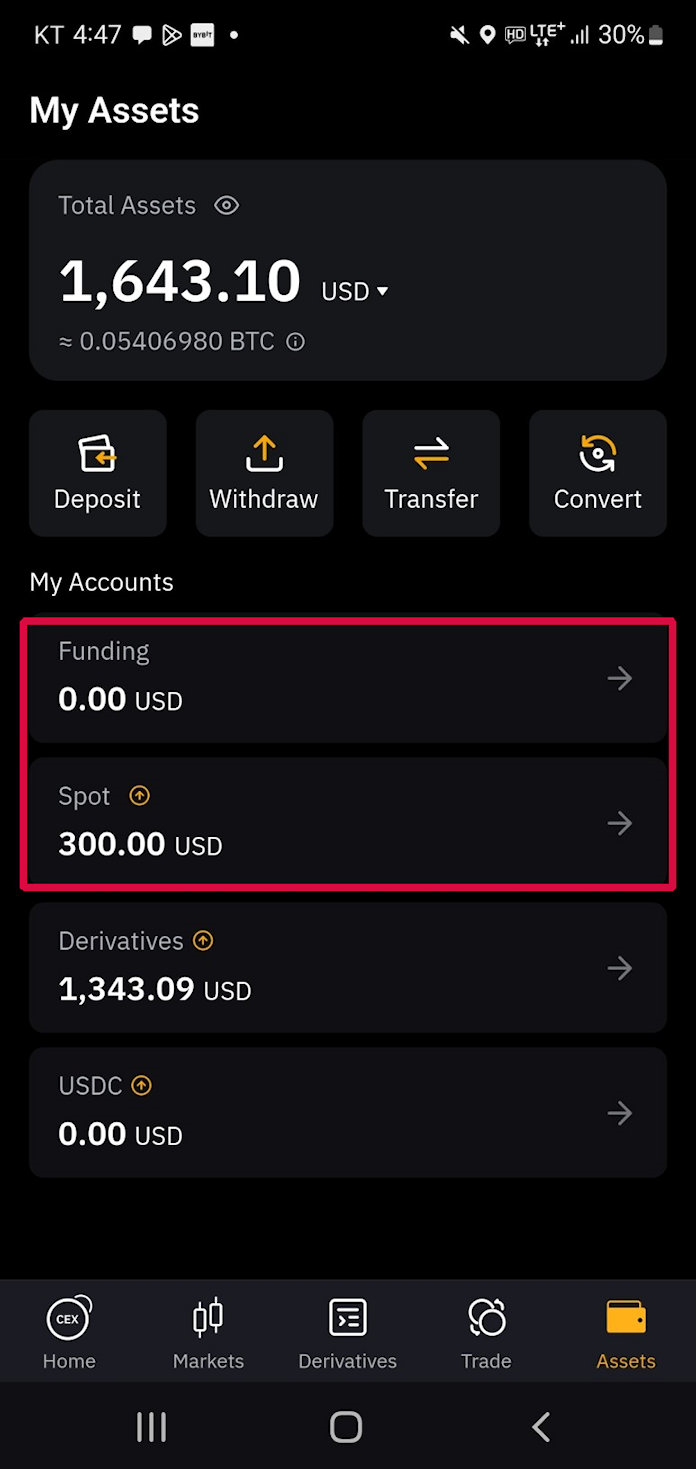
● Convert를 터치합니다
Spot로 들어오시면 화면 중간쯤에 Convert라는 버튼이 보입니다.
이 버튼을 터치해줍니다.
보통 바이비트를 통한 선물 거래는 usdt로 거래하는 경우가 많기 때문에
대부분의 이용자들이 잔고를 usdt로 가지고 있답니다.
아마 이 글을 보시는 여러분들도 십중팔구 usdt 잔고를 가지고 계실거고요.
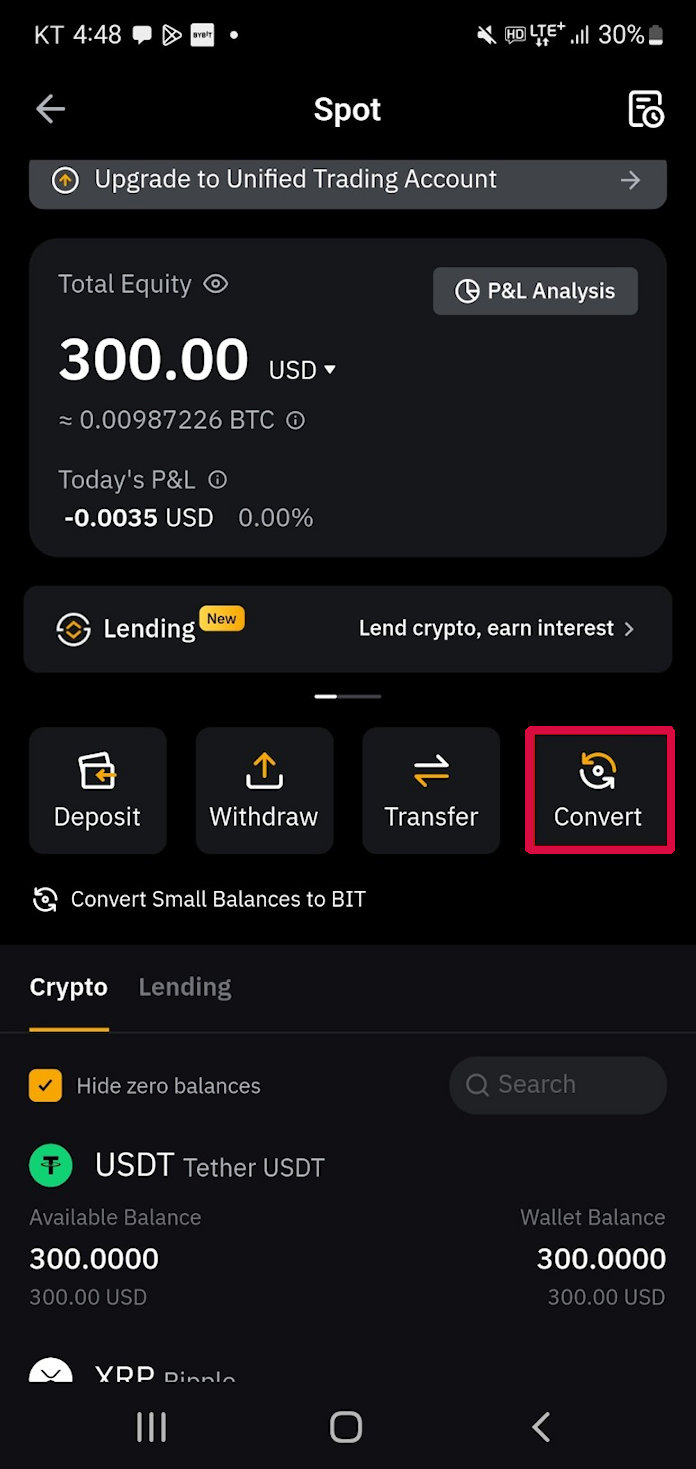
● XRP를 선택합니다
다음 화면은 리플(XRP)를 선택하는 화면입니다.
리플이 가장 전송 속도가 빠르고 수수료가 저렴하기 때문에
대부분의 이용자들이 리플을 사용해서 입출금을 한답니다.
여러분도 리플을 선택하시면 됩니다.
참고로 두 번째로 많이 사용하는 건 트론이고요.
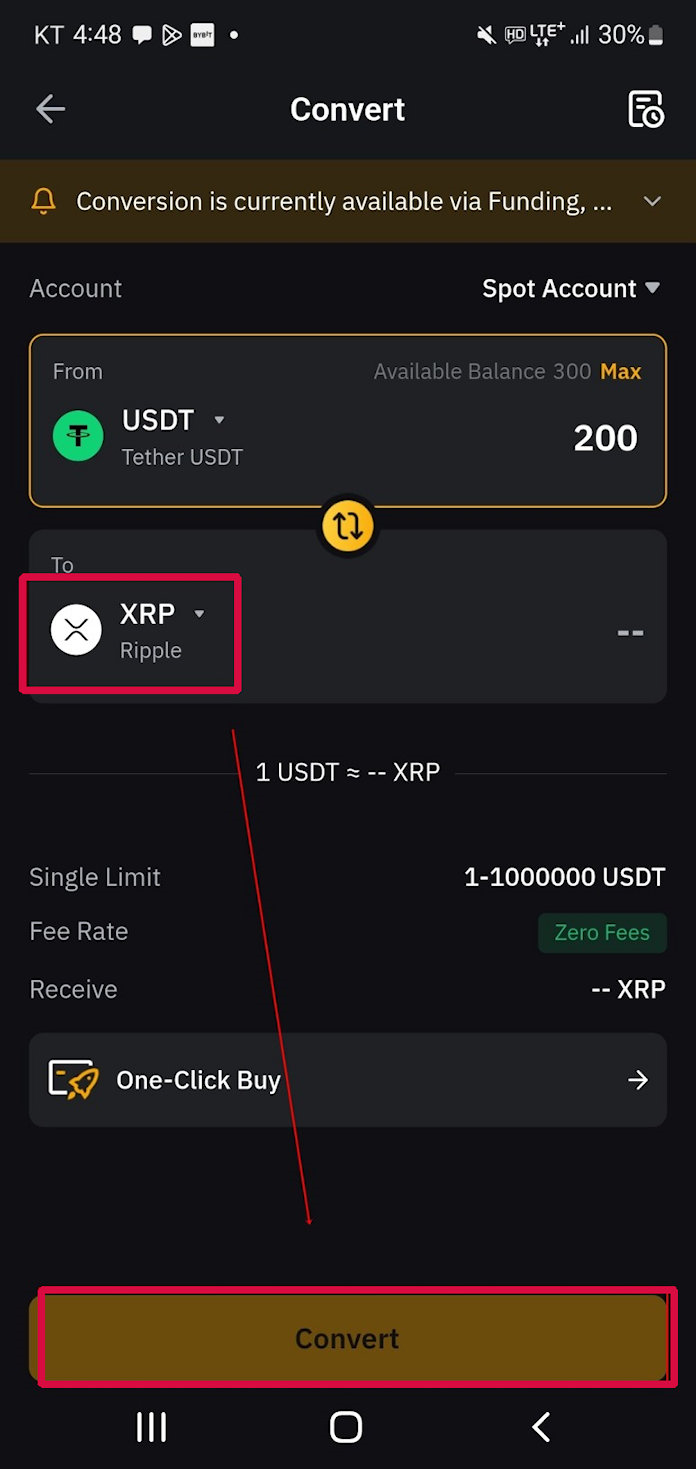
● Convert를 선택합니다
아래 그림처럼 XRP를 선택하신 후 Convert를 눌러주시면 됩니다.
이렇게 하시면 자동으로 리플의 수량이 계산되어 표시된답니다.
수량을 알아야 내가 얼마를 출금할지 결정할 수 있으니까요.
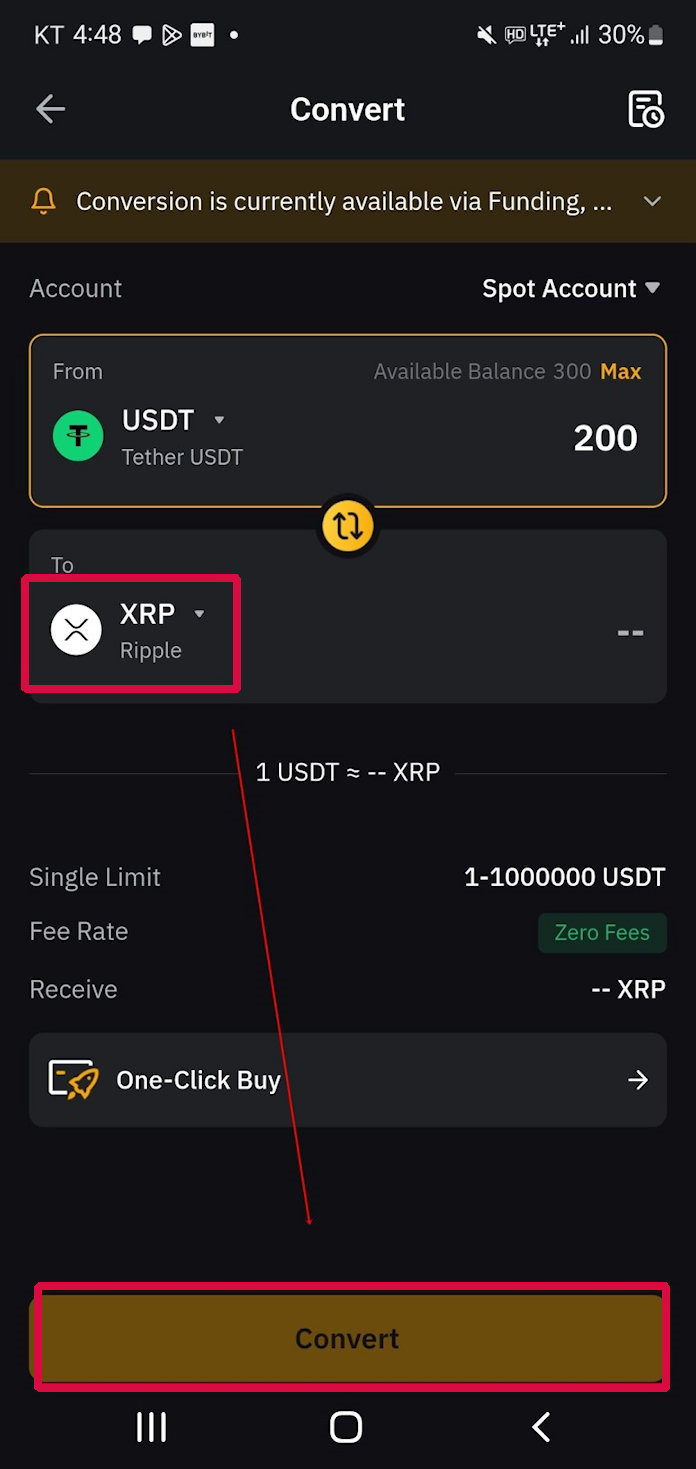
● Confirm을 눌러줍니다
출금을 하는 우리는 현재 거래되고 있는 XRP를 출금하고 있잖아요?
출금을 하는 지금 이 순간에도 시세는 시시각각 변하고 있답니다.
시세가 급등락할 수도 있기 때문에 최대한 빠른 시간에 출금을 하는 것이 중요하답니다.
그래서 바로 Confirm을 눌러주셔야 합니다.
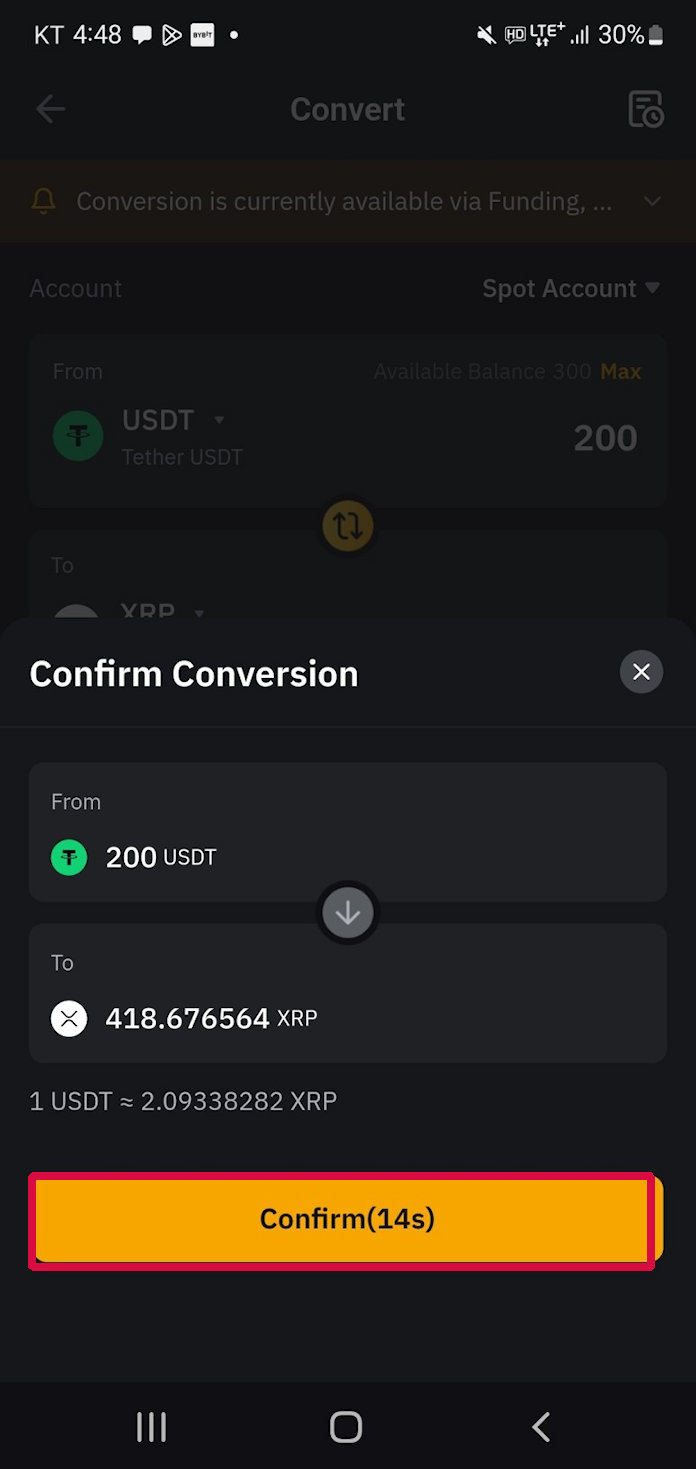
● 전환 완료 / View Assets 눌러줍니다
위에서 Confirm을 누르시면 아래와 같은 메시지가 뜹니다.
이러면 일단 현물 usdt가 XRP로 전환되는 과정이 완료되었다는 걸 뜻하죠.
하지만 다음 단계가 조금 더 남아있으니, 조금만 더 인내심을 가지고 가보자고요.
제일 아래의 View Assets를 눌러줍니다.
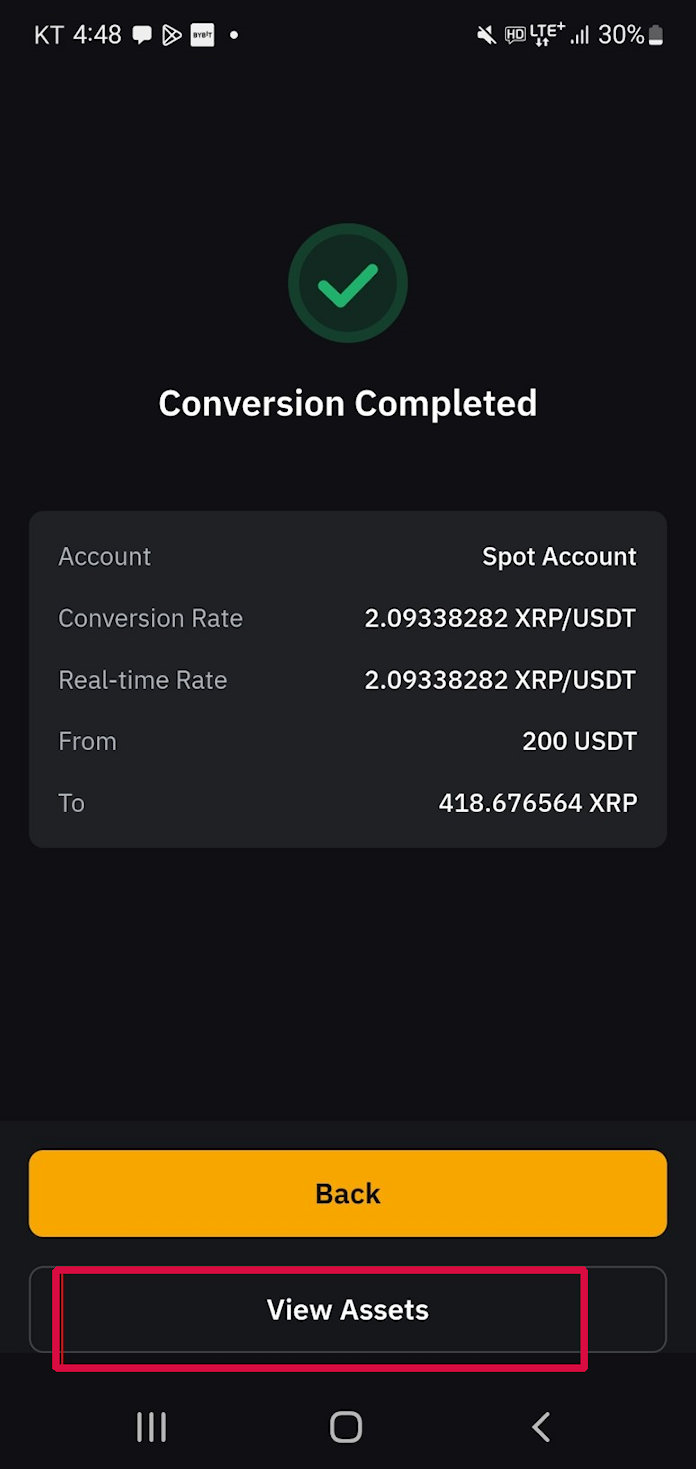
● Withdraw / XRP를 선택합니다
아래 그림과 같이 화면 중앙쯤에 위치한 Withdraw 버튼을 눌러줍니다. 출금 버튼이고요.
그 아래에 박스 표시는 우리가 방금 전환해놓은 리플을 보여주고 있네요.
그 부분을 터치해줍니다
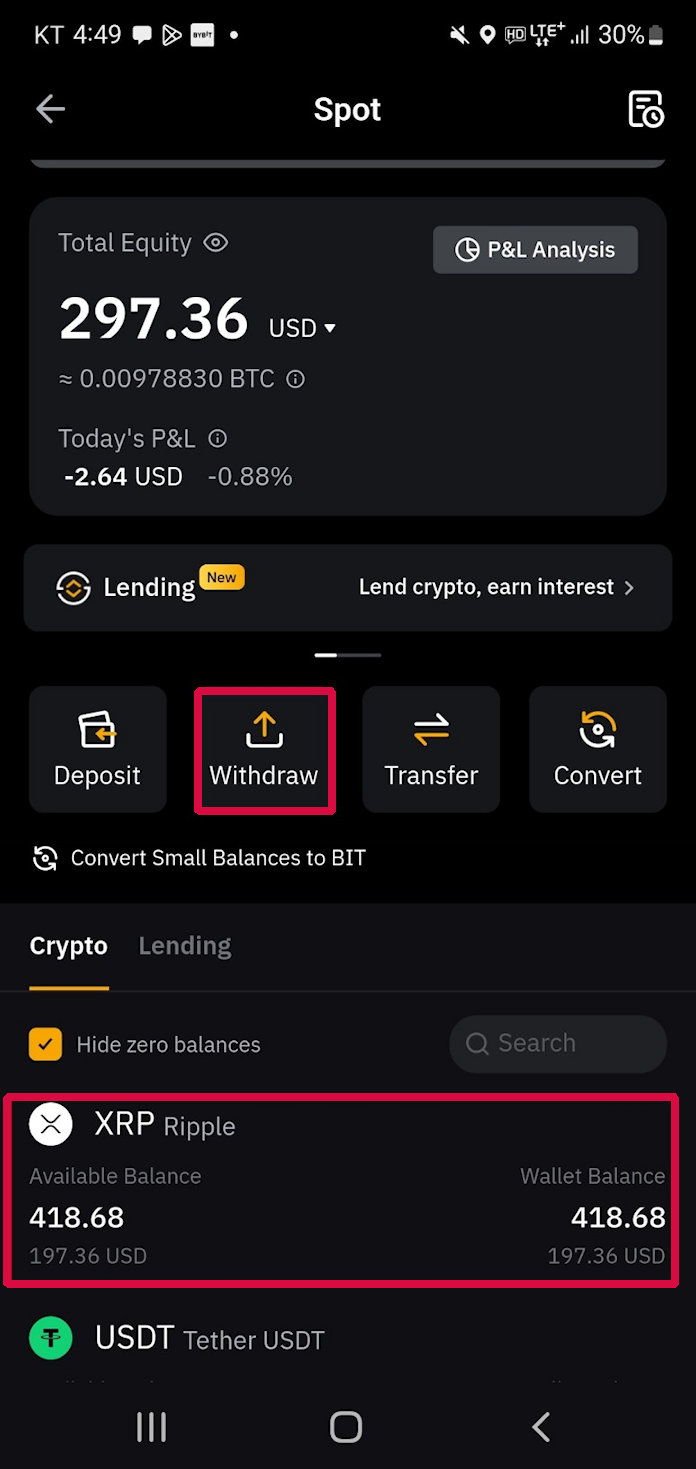
그러면 다음과 같은 화면이 나오는데요.
이 화면은 출금에 대한 정보를 입력하는 란을 보여주고 있는 화면이랍니다.
위의 빨간 박스 표시 부분은 주소이고요, 그 아래는 태그입니다.
이 부분에 들어갈 주소와 태그는 이어지는 단계에서 업비트에서 확인을 하시면 됩니다.
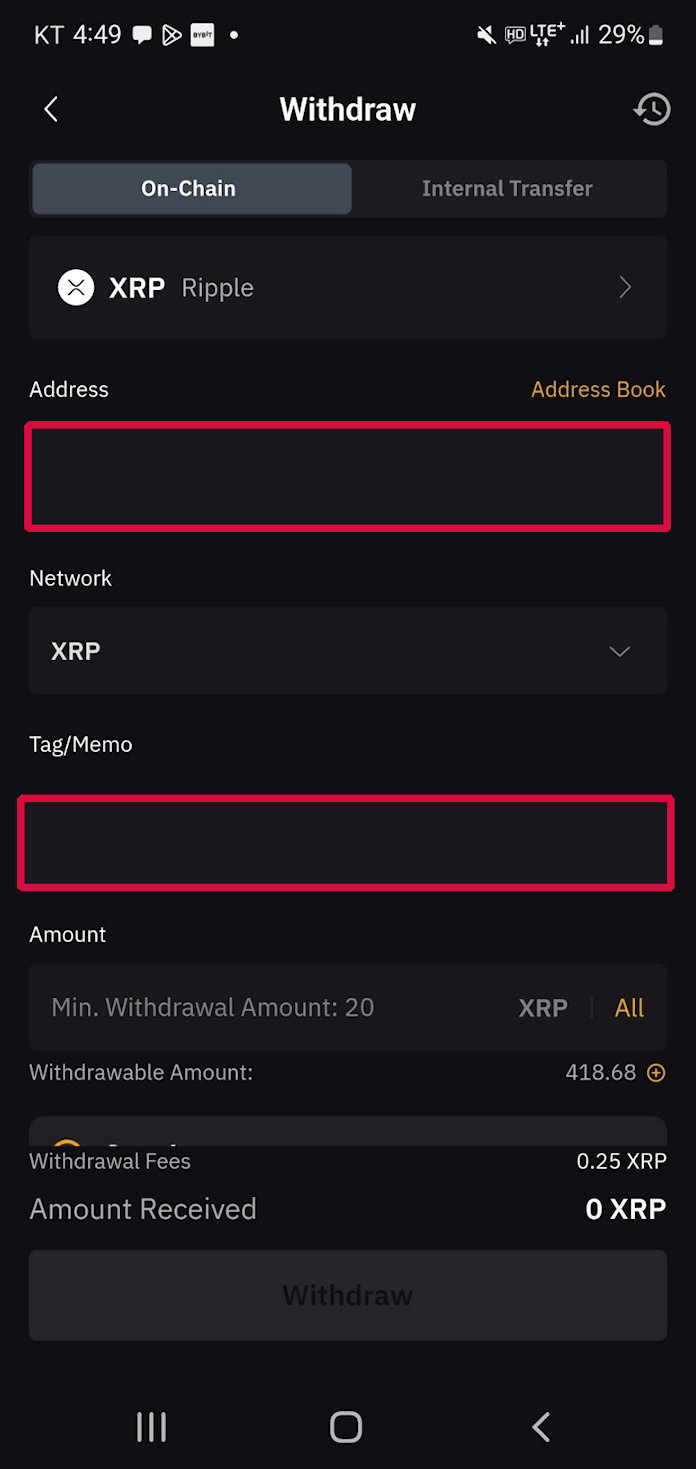
● 업비트 앱을 실행 / 입출금을 눌러줍니다
이제 거의 다왔네요. 조금만 힘 내자고요.
업비트 앱을 실행시키시고, 하단 우측편의 입출금 버튼을 눌러줍니다.
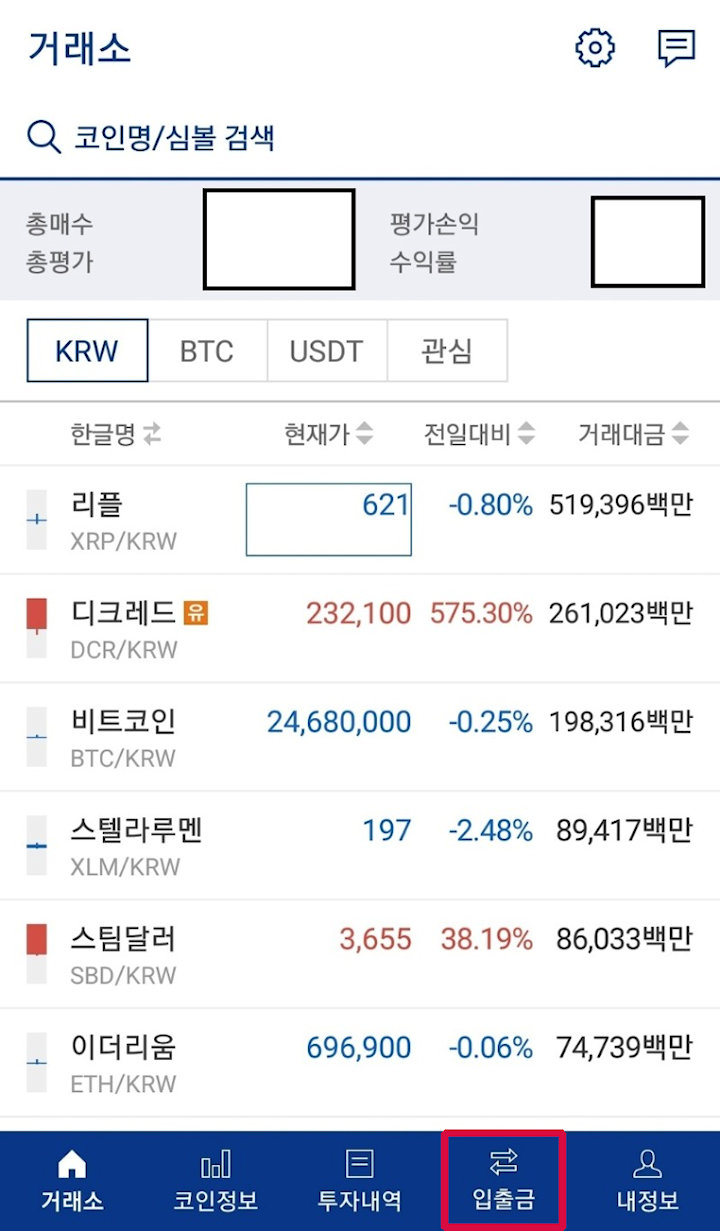
● 리플 검색 / 리플 선택
아래 그림과 같이 검색란에 ‘리플’을 검색합니다.
제일 위에 리플이 있는 게 보이는군요.
그 부분을 선택해줍니다.

● 입금하기를 눌러줍니다
아래 그림과 같이 화면 중간쯤의 입금하기 버튼을 눌러줍니다.
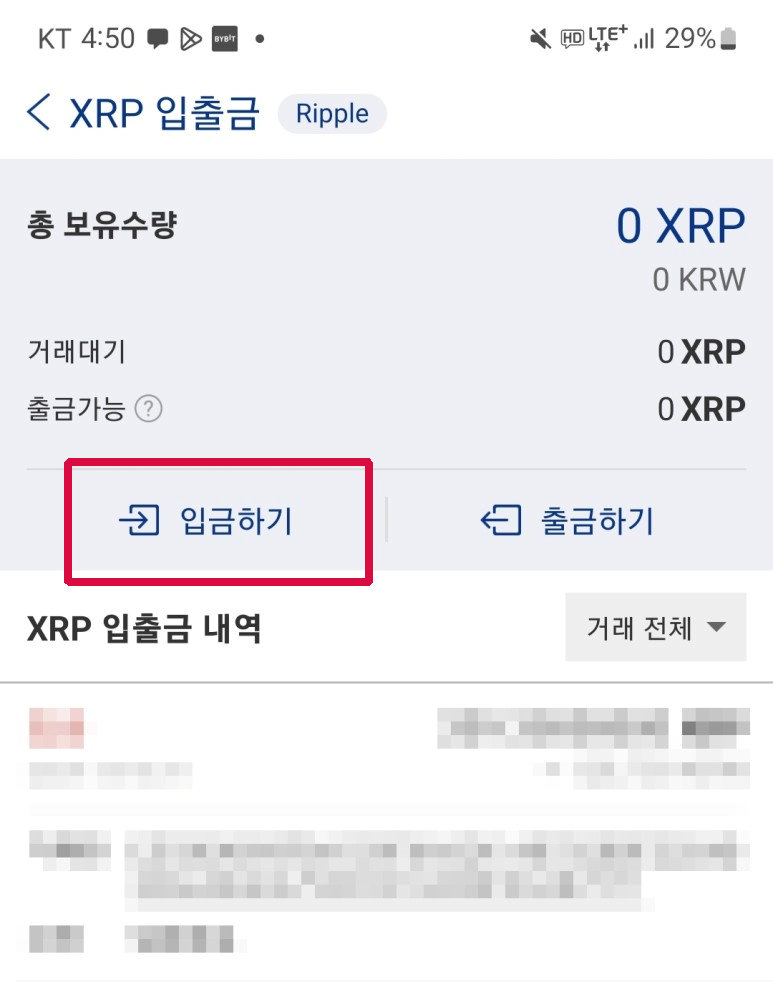
● 주소와 태그를 복사합니다
그러면 아래와 같이 리플 입금 주소와 태그를 보여주는 화면으로 넘어갑니다.
저는 개인정보라서 가림처리해둔 상태이고요.
각자 여러분들의 주소와 태그가 보이실 거예요.
빨간 표시 부분의 ‘복사’를 눌러서 복사를 해주시고,
아까 바이비트의 주소 및 태그 입력란에 그대로 붙여넣기를 해주시면 됩니다.
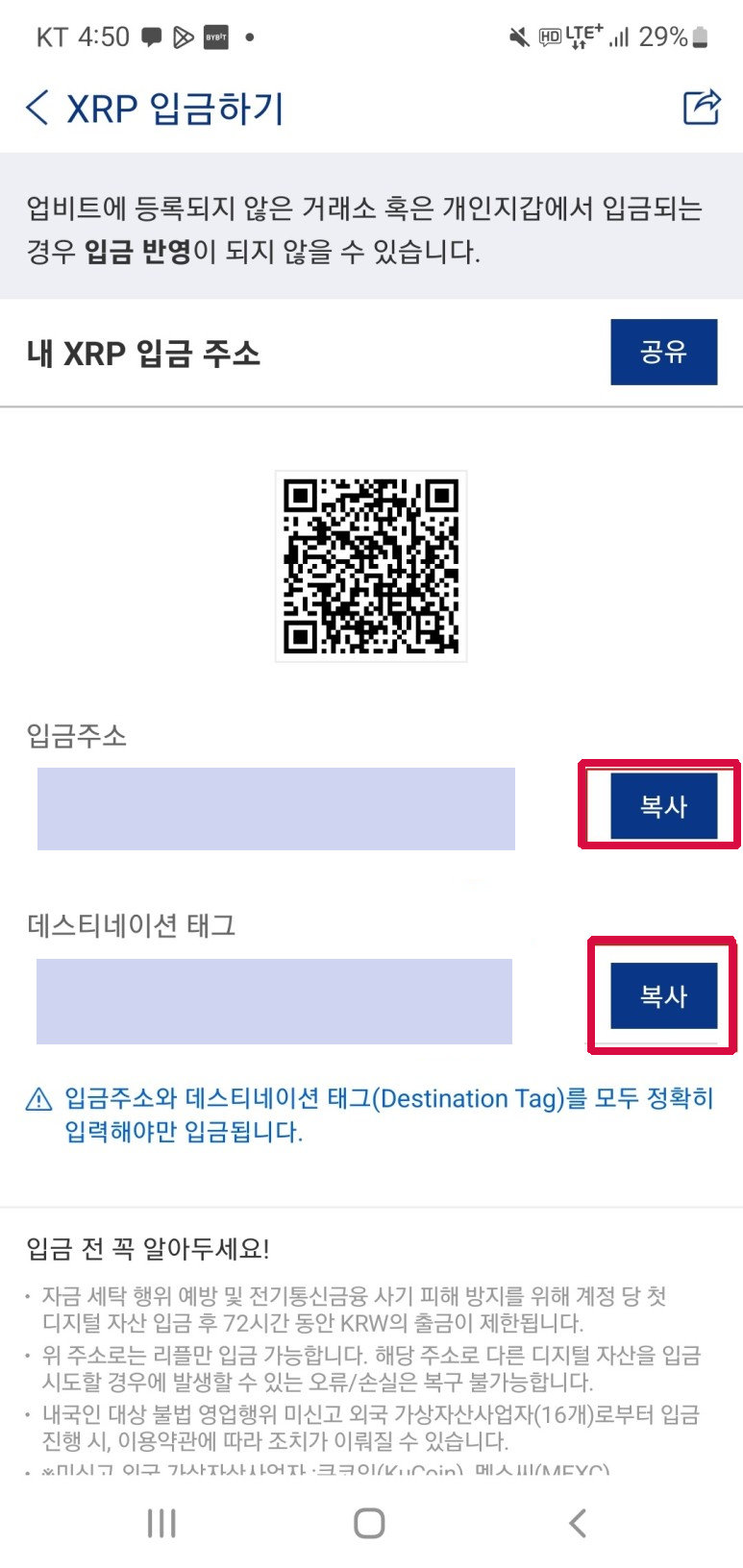
● Withdraw를 눌러줍니다
주소와 태그를 붙여넣으신 후,
아래 그림과 같이 Withdraw를 눌러주시면 출금이 최종 완료됩니다.
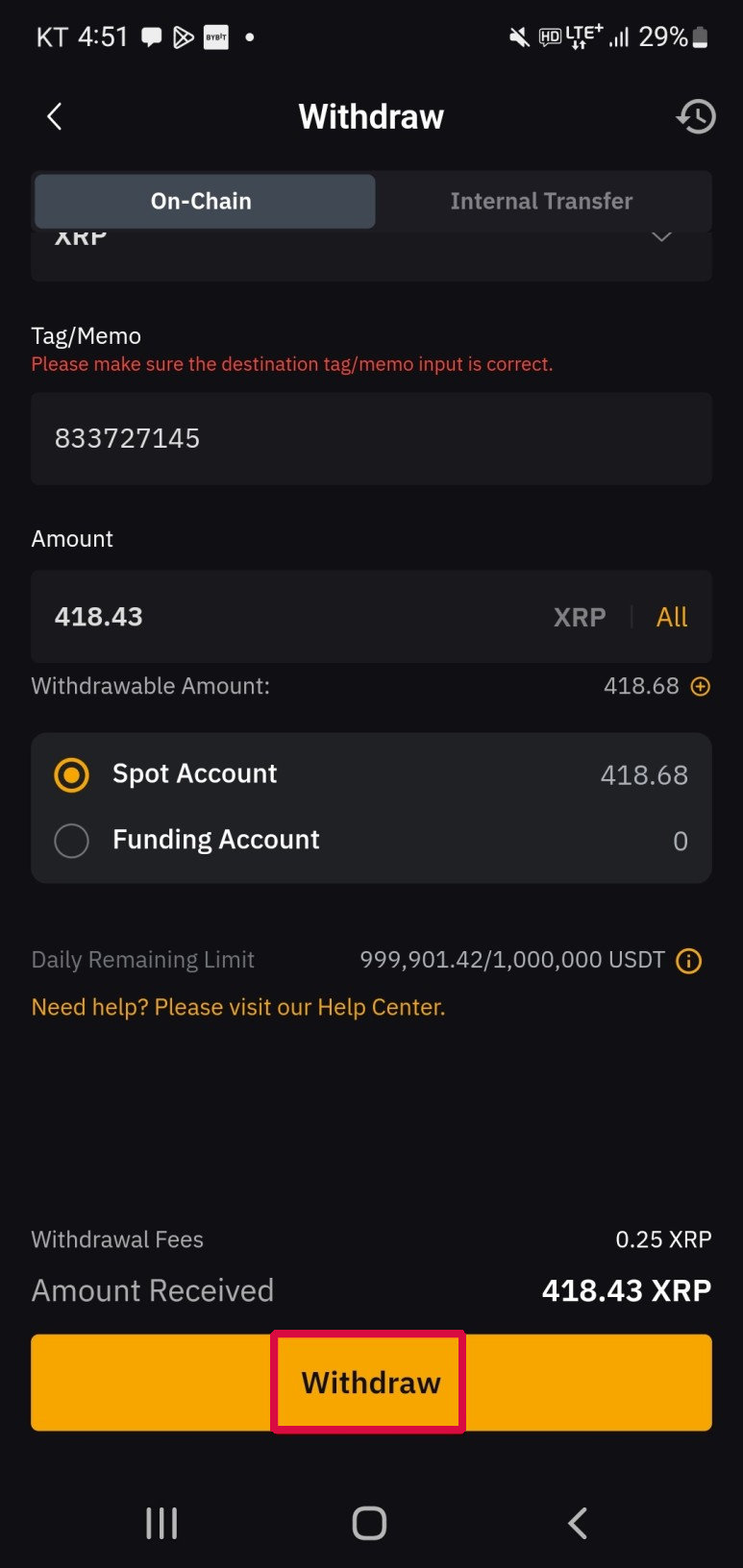
● 출금 완료!
이로써 출금 대장정(?)이 완료되었습니다.
정말 수고 많으셨고요.
이제 한 2~3분 정도 기다리시면 됩니다.
갑자기 비정상적으로 이용자가 증가하지 않는 한 금방 출금이 될 거예요.
어떠신가요? 좀 햇갈리셨나요?
출금을 처음 해보시는 분들에게는 좀 복잡해 보이는 과정이지만,
제가 최대한 간결하게 정리해드렸으니 몇 번 시행착오를 겪으시더라도 잘 해내셨으리라 믿습니다.
여기까지 바이비트 출금방법에 대해서 알아보았습니다.
그럼 저는 또 다음에 더 좋은 정보를 가지고 찾아뵙도록 할게요.